Definir as configurações dos serviços do Smart Network Application (SNA)
Objetivo
O Smart Network Application (SNA) é um sistema que exibe uma visão geral da topologia da rede, incluindo informações detalhadas de monitoramento de dispositivos e tráfego. A SNA permite visualizar e modificar configurações globalmente em todos os dispositivos suportados na rede.
A área à direita do mapa de topologia do SNA exibe um painel de informações que mostra os atributos dos elementos selecionados e permite executar ações neles. Esse painel inclui o bloco de serviços que você pode usar para definir configurações diferentes em seus dispositivos compatíveis com SNA.
Este artigo fornece instruções sobre como usar as configurações no bloco de serviços da SNA.
Dispositivos aplicáveis | Versão do software
- Sx350 Series | 2.2.5.68 (Baixe o mais recente)
- SG350X Series | 2.2.5.68 (Baixe o mais recente)
- Sx550X Series | 2.2.5.68 (Baixe o mais recente)
Note: Os dispositivos da Sx250 Series podem fornecer informações SNA quando estão conectados à rede, mas a SNA não pode ser iniciada a partir desses dispositivos.
Configurar serviços SNA
Visão geral do bloco de serviços
Serviços são configurações que podem ser ativadas simultaneamente em vários dispositivos ou interfaces compatíveis com SNA. Esses serviços estão disponíveis somente para dispositivos com suporte total a SNA ou para interfaces desses dispositivos.
A seção Serviços do painel de informações exibe os serviços disponíveis para a seleção atual de elementos. Somente os serviços relevantes para todos os elementos selecionados são exibidos. Esta seção não será exibida se os elementos que não oferecem suporte a serviços fizerem parte da seleção ou quando dispositivos e interfaces forem selecionados juntos.
O bloco de serviços é exibido no painel de informações à direita, logo abaixo do bloco de notificações.

Escolha um serviço
Para aplicar um serviço, você pode escolher um ou mais dispositivos ou interfaces na exibição Topologia, manualmente no mapa ou selecionando-os nos resultados da pesquisa. Você pode ativar qualquer serviço apropriado para todos os elementos selecionados. Para escolher um Serviço, siga estas etapas:
Etapa 1. Para escolher vários dispositivos compatíveis com SNA, insira uma palavra-chave no campo Pesquisar.

Note: Neste exemplo, switch é a palavra-chave usada.
Etapa 2. Marque as caixas de seleção ao lado dos dispositivos compatíveis com SNA que deseja configurar.

Note: Neste exemplo, são usados os switches switche6f4d3 e switche6fa9f.
Os dispositivos escolhidos serão realçados em azul.

Etapa 3. (Opcional) Para escolher um único dispositivo compatível com SNA no mapa de topologia, você pode clicar no dispositivo.

Etapa 4. Escolha um serviço no bloco SERVICES.

O serviço escolhido será exibido e você poderá começar a definir suas configurações. As configurações atuais do recurso relevante de todos os elementos selecionados são exibidas. Os parâmetros específicos exibidos para cada serviço estão descritos abaixo. Você pode atualizar as configurações em dispositivos ou interfaces selecionados ou escolher uma entrada de um dispositivo e copiar a entrada para outros dispositivos.

Note: Neste exemplo, o serviço Gerenciamento de arquivos é escolhido.
Etapa 5. (Opcional) Se preferir usar outro serviço, você pode escolher na lista suspensa Serviço localizada na parte superior esquerda da página.

Agora você deve ter aprendido como escolher um serviço em seus dispositivos compatíveis com SNA.
Serviços em nível de dispositivo
Para definir as configurações de serviço no nível do dispositivo em seus switches compatíveis com SNA, escolha entre os seguintes serviços:
- Configuração de cliente RADIUS
- Configuração do cliente DNS
- Configuração do Servidor Syslog
- Configuração das configurações de hora
- Gerenciamento de arquivos
- Política de gerenciamento de energia
- Configurações de gerenciamento de energia
Para cada um desses serviços no nível do dispositivo, os tíquetes mostrando as configurações atuais dos dispositivos selecionados mostram as seguintes informações de identificação, além dos parâmetros específicos do serviço:
- Nome do host do dispositivo
- Endereço IP — Se houver mais de um endereço IP para o dispositivo, o usado pela SNA para acessar o dispositivo será exibido.
- Modelo do dispositivo — A sequência alfanumérica que representa o modelo do dispositivo. Por exemplo, SG350XG-2F10.
Configuração de cliente RADIUS
Este serviço permite configurar um ou mais dispositivos como clientes RADIUS (Remote Authentication Dial-In User Service) definindo o servidor RADIUS que eles estão usando para login.

Se existir mais de um servidor RADIUS com a prioridade mais baixa, um único servidor será exibido na seguinte ordem:
- O primeiro servidor RADIUS definido por nome de host alfabeticamente.
- O servidor RADIUS com o menor endereço IPv4.
- O servidor RADIUS com o menor endereço IPv6.
A entrada criada pelo serviço tem uma prioridade 0 e o tipo de uso login.
- Se já existir uma entrada com o mesmo endereço IP ou nome de host da nova entrada, com prioridade 0 e tipo de uso 802.1X, a entrada existente será atualizada para o tipo de uso all.
- Se já existir uma entrada com um endereço IP ou nome de host diferente, a entrada será exibida e se o tipo de uso for login, ela será substituída pela nova entrada. Se seu tipo de uso for todo, ele será alterado para 802.1X.
- Se uma entrada com o mesmo endereço IP ou nome de host já existir em uma prioridade inferior a 0, a prioridade da entrada será alterada para 0 e o login do tipo de uso será adicionado a ela, se necessário.
Para configurar dispositivos com capacidade SNA escolhida como clientes para um servidor RADIUS diferente do servidor RADIUS configurado atualmente, siga estas etapas:
Etapa 1. Escolha RADIUS na lista suspensa Serviço.

Etapa 2. Insira o endereço IPv4 ou IPv6 do servidor RADIUS no campo ENDEREÇO DO SERVIDOR.
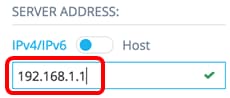
Note: Neste exemplo, 192.168.1.1 é usado.
Etapa 3. (Opcional) Se quiser inserir o Nome do Host em vez do endereço IP, alterne o botão para Host e insira o Nome do Host no campo ENDEREÇO DO SERVIDOR.

Note: Neste exemplo, LocalRADIUSServer é usado.
Etapa 4. Digite a string de chave usada para o servidor RADIUS no campo KEY STRING. Você pode digitar até 128 caracteres.

Note: Neste exemplo, Cisco0123456 é usado.
Etapa 5. (Opcional) Se quiser inserir uma string de chave criptografada, alterne o botão para Criptografado e digite a string da chave criptografada no campo KEY STRING. Você pode digitar até 128 caracteres.

Note: Neste exemplo, AR0EvVLMGAD24At8AbZCRXJgLKYwPRAx3qYDTZqk8Go é usado.
Etapa 6. Digite o número da porta de autenticação no campo AUTHENTICATION PORT . O número padrão é 1812.

Passo 7. Escolha o método de autenticação principal nas opções PRINCIPAIS DE MÉTODO DE AUTENTICAÇÃO. A configuração padrão é RADIUS.

Etapa 8. (Opcional) Desmarque a caixa de seleção Salvar na configuração de inicialização se você optar por não salvar as configurações definidas no arquivo de configuração de inicialização.

Etapa 9. Clique em IR.

Etapa 10. (Opcional) Se estiver usando uma conta Somente leitura, talvez seja solicitado que você insira suas credenciais para continuar. Digite a senha no campo Senha e clique em ENVIAR.

Agora você deve ter configurado o cliente RADIUS através do serviço RADIUS da SNA.
O serviço de Configuração de Cliente DNS permite definir o servidor DNS que os dispositivos selecionados usam. Para cada dispositivo selecionado, a configuração atual exibe o servidor DNS atual usando a preferência 1 no lado direito. Se houver mais de um servidor DNS, o servidor definido estaticamente será exibido.
Note: Se o servidor exibido for uma entrada dinâmica, você será informado sobre isso e impedido de excluir o servidor. A entrada criada pelo serviço terá a preferência 1. Se uma entrada estática da preferência 1 já existir e tiver sido exibida, o servidor estático será substituído pela nova entrada.
Para configurar dispositivos com capacidade SNA escolhida como clientes para um servidor DNS específico, siga estas etapas:
Etapa 1. Escolha Configuração DNS na lista suspensa Serviço.

Etapa 2. Insira o endereço IPv4 ou IPv6 do servidor RADIUS no campo ENDEREÇO DO SERVIDOR.

Note: Neste exemplo, 192.168.1.1 é usado.
Etapa 3. (Opcional) Desmarque a caixa de seleção Salvar na configuração de inicialização se você optar por não salvar as configurações definidas no arquivo de configuração de inicialização.

Etapa 4. Clique em IR.

Etapa 5. (Opcional) Se estiver usando uma conta Somente leitura, talvez seja solicitado que você insira suas credenciais para continuar. Digite a senha no campo Senha e clique em ENVIAR.

Agora você deve ter configurado o cliente DNS através do serviço de Configuração DNS da SNA.
Syslog Configuração do servidor
O serviço System Log (Syslog) permite definir o servidor Syslog usado pelos dispositivos selecionados. Para cada dispositivo selecionado, o servidor Syslog com o índice mais baixo na tabela Syslog é exibido.
Note: Se uma entrada estática existiu e foi exibida, a nova entrada criada pelo serviço substitui a entrada pré-existente.
Para configurar o Syslog, siga estas etapas:
Etapa 1. Escolha Syslog na lista suspensa Serviço.

Etapa 2. Insira o endereço IPv4 ou IPv6 do servidor Syslog no campo ENDEREÇO DO SERVIDOR.
Note: Neste exemplo, 192.168.1.1 é usado.

Note: Como o nome do host não é salvo, uma resolução de IP é executada pelo SNA como parte do processo de lançamento do endereço do servidor. Como resultado, o endereço do servidor no tíquete é sempre exibido como um endereço IP.
Etapa 3. (Opcional) Desmarque a caixa de seleção Salvar na configuração de inicialização se você optar por não salvar as configurações definidas no arquivo de configuração de inicialização.

Etapa 4. Clique em IR.

Etapa 5. (Opcional) Se estiver usando uma conta Somente leitura, talvez seja solicitado que você insira suas credenciais para continuar. Digite a senha no campo Senha e clique em ENVIAR.

Agora você deve ter configurado as configurações de Syslog por meio do serviço de Configuração de DNS da SNA.
Configurações de hora Configuração
O serviço Configurações de hora permite que a origem de tempo e a hora do sistema dos dispositivos selecionados sejam definidas.
Importante: É altamente recomendável executar esse serviço para sincronizar as configurações de horário entre todos os dispositivos na rede. É especialmente aconselhável ao visualizar informações estatísticas históricas em vários dispositivos.
Para definir as configurações de hora, siga estas etapas:
Etapa 1. Escolha Configurações de hora na lista suspensa Serviço.

Etapa 2. Escolha uma fonte de tempo nas opções CLOCK SOURCE. A origem de relógio padrão é Servidores SNTP padrão.

As opções são:
- Servidores SNTP padrão — Essa opção exclui todos os servidores configurados do Simple Network Time Protocol (SNTP) e recria três servidores padrão. Se esta opção for escolhida, vá para a Etapa 5.
- Servidor SNTP definido pelo usuário — Você pode adicionar o endereço do servidor SNTP inserindo o nome do host, IPv4 ou IPv6. Ao aplicar o servidor, todos os servidores configurados atuais são excluídos e o servidor é adicionado. O fuso horário deve ser configurado com essa opção. Se essa opção for escolhida, vá para a próxima etapa.
- Local Clock (Relógio local) — Esta opção altera a fonte de relógio do dispositivo para o relógio local. A data, a hora e o fuso horário devem ser configurados. Se esta opção for escolhida, vá para a Etapa 4.
Etapa 3. (Opcional) Se você escolheu Servidor SNTP definido pelo usuário na Etapa 2, insira o Nome do host ou o endereço IPv4 ou IPv6 do servidor SNTP no campo ENDEREÇO DO SERVIDOR.

Note: Neste exemplo, 192.168.1.1 é usado.
Etapa 4. (Opcional) Se você escolheu Local Clock na Etapa 2, clique no botão Calendar e defina sua data e hora preferidas.

Note: Como alternativa, você pode clicar no botão Usar data e hora do computador para copiar a data e a hora do seu computador.
Etapa 5. Clique na lista suspensa FUSO HORÁRIO e escolha seu fuso horário preferido.

Note: Neste exemplo, 08:00 é escolhido.
Etapa 6. (Opcional) Desmarque a caixa de seleção Salvar na configuração de inicialização se você optar por não salvar as configurações definidas no arquivo de configuração de inicialização.

Passo 7. Clique em IR.

Etapa 8. (Opcional) Se estiver usando uma conta Somente leitura, talvez seja solicitado que você insira suas credenciais para continuar. Digite a senha no campo Senha e clique em ENVIAR.

Agora você deve ter configurado as configurações de hora dos dispositivos compatíveis com SNA através do serviço Configurações de hora da SNA.
O serviço Gerenciamento de arquivos não altera diretamente a configuração dos dispositivos selecionados. Em vez disso, ele executa uma operação em todos os dispositivos selecionados. Você pode usar esse serviço para baixar novas versões de firmware ou arquivos de configuração para os dispositivos selecionados ou reinicializá-los.
Etapa 1. Escolha Gerenciamento de arquivos na lista suspensa Serviço.

Etapa 2. Escolha uma operação nas opções Tipo de Operação:
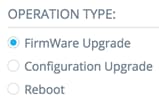
- FirmWare Upgrade — Essa opção é usada para atualizar o firmware de todos os dispositivos que participam do serviço. Se você escolher essa opção, vá para a Etapa 3.
- Atualização da configuração — Essa opção é usada para atualizar o arquivo de configuração de inicialização de todos os dispositivos que participam do serviço. Se você escolher essa opção, vá para a Etapa 4.
- Reiniciar — Esta opção reinicializará o(s) dispositivo(s) selecionado(s). Se você escolher essa opção, vá para a Etapa 7.
Etapa 3. (Opcional) Se você quiser atualizar o firmware de seus dispositivos compatíveis com SNA, baixe o novo firmware da página de download do site da Cisco e salve o arquivo no computador.
Etapa 4. (Opcional) Se você quiser atualizar as configurações de seus dispositivos compatíveis com SNA, faça backup e salve o arquivo de configuração do dispositivo no computador e vá para a Etapa 7.
Etapa 5. Clique em Procurar e escolha o firmware baixado ou o arquivo de configuração.

Etapa 6. (Opcional) Marque a caixa de seleção Reinicializar dispositivos após o download para reinicializar os dispositivos após a operação.

Passo 7. Clique em IR.

Etapa 8. (Opcional) Se estiver usando uma conta Somente leitura, talvez seja solicitado que você insira suas credenciais para continuar. Digite a senha no campo Senha e clique em ENVIAR.

Agora você deve ter atualizado seu firmware ou arquivo de configuração de inicialização por meio do serviço de Gerenciamento de arquivos da SNA.
Política de gerenciamento de energia
Este serviço permite definir políticas de energia para dispositivos selecionados. Para saber como configurar este serviço, clique aqui para obter instruções.
Configurações de gerenciamento de energia
Este serviço configura as configurações de energia em portas específicas. Este serviço só pode ser executado se todas as portas selecionadas pertencerem ao mesmo dispositivo ou pilha. Para saber como configurar este serviço, clique aqui para obter instruções.
 Feedback
Feedback